Heim >System-Tutorial >Windows-Serie >Erfahren Sie, wie Sie das Win11-Passwort löschen
Erfahren Sie, wie Sie das Win11-Passwort löschen
- WBOYWBOYWBOYWBOYWBOYWBOYWBOYWBOYWBOYWBOYWBOYWBOYWBnach vorne
- 2024-01-04 21:35:462829Durchsuche
Passwort kann unseren Computer davor schützen, von anderen angemeldet zu werden, aber wenn wir der einzige sind, der es verwendet, kann das Festlegen eines Passworts die Startgeschwindigkeit und -erfahrung beeinträchtigen. Zu diesem Zeitpunkt können wir das Passwort tatsächlich löschen einfach, solange wir den Benutzer finden. Sie können das Passwort in den Kontoeinstellungen löschen.

So löschen Sie das Passwort in Win11:
1 Klicken Sie zunächst auf das Windows-Symbol unten, um das Startmenü aufzurufen.
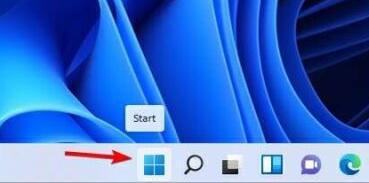
2. Suchen und geben Sie dann „Einstellungen“ ein
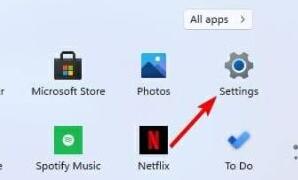 3. Wählen Sie dann „Konto“ auf der rechten Seite aus und klicken Sie auf „Anmeldeoptionen“ auf der rechten Seite
3. Wählen Sie dann „Konto“ auf der rechten Seite aus und klicken Sie auf „Anmeldeoptionen“ auf der rechten Seite
4 Erweitern Sie die Passwortoption und klicken Sie auf „Ändern“. 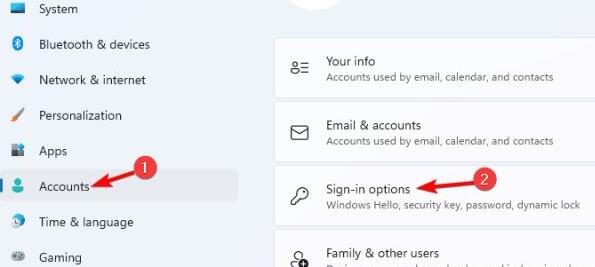
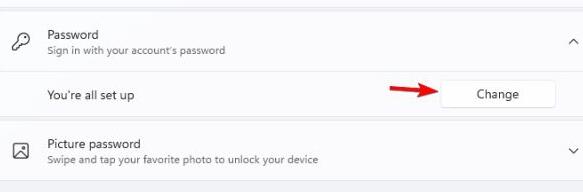
6. Nachdem die Eingabe abgeschlossen ist, geben Sie das neue Passwort ein. Wenn Sie es hier nicht eingeben, klicken Sie einfach auf „Weiter“ in der unteren rechten Ecke. 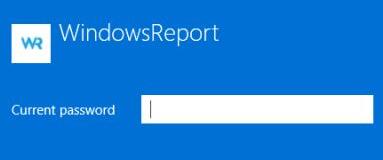
7 Sie müssen das Passwort nicht mehr eingeben, um sich in Zukunft anzumelden.
Das obige ist der detaillierte Inhalt vonErfahren Sie, wie Sie das Win11-Passwort löschen. Für weitere Informationen folgen Sie bitte anderen verwandten Artikeln auf der PHP chinesischen Website!
In Verbindung stehende Artikel
Mehr sehen- Tutorial zur Konfiguration der PHP-Umgebung: Video-Tutorial zur integrierten Installation der PHP-Entwicklungsumgebung und zur unabhängigen Installation
- Offizielles chinesisches Tutorial für phpstorm 2020.1 (neueste Version).
- Was soll ich tun, wenn immer wieder die Meldung erscheint, dass meine Windows-Lizenz bald abläuft?
- Was tun, wenn das drahtlose Netzwerk in Windows 10 nicht angezeigt wird?
- So aktivieren Sie das Windows7-System

